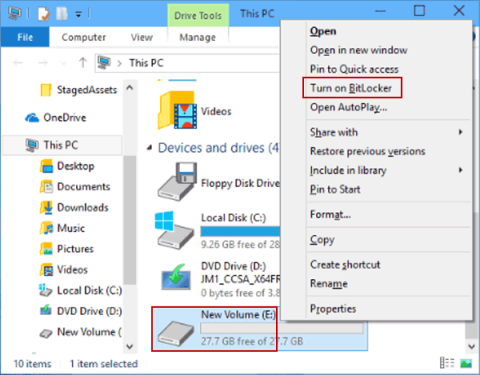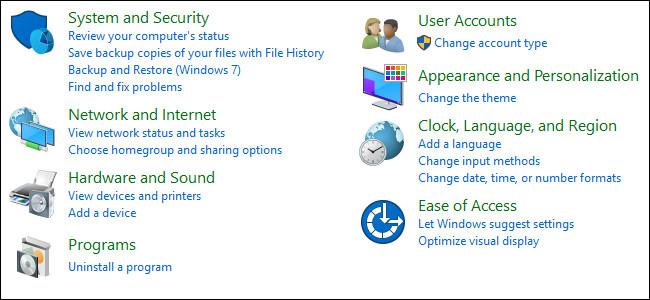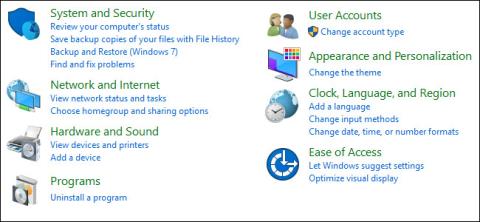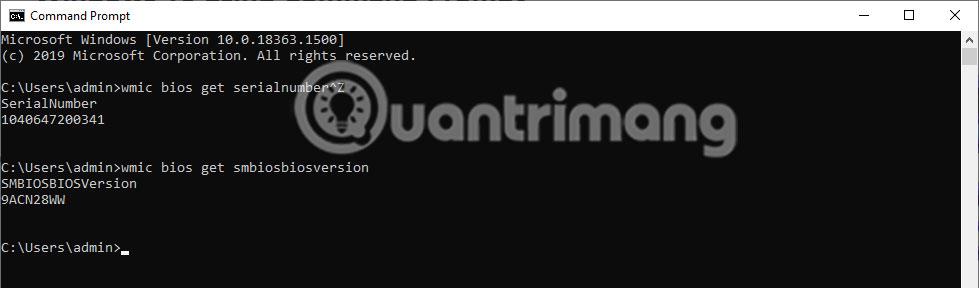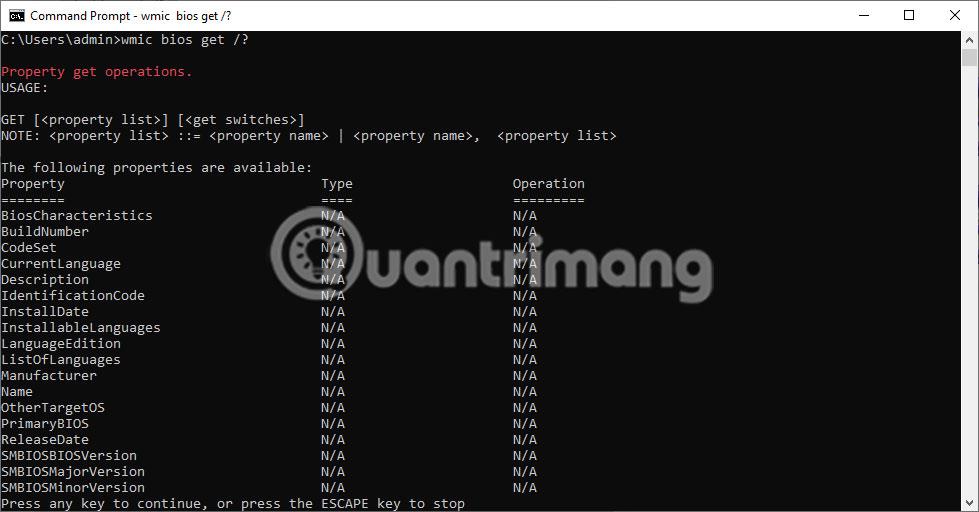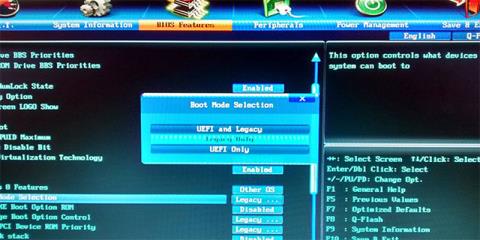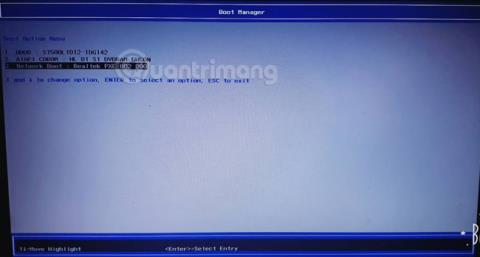Κάθε υπολογιστής έχει ένα BIOS για την εκκίνηση του υπολογιστή. Μπορούμε να διαμορφώσουμε διαφορετικές ρυθμίσεις υλικού στο BIOS. Για πρόσβαση στο BIOS , πατήστε το πλήκτρο F2, F12 ή DEL , ανάλογα με τον κατασκευαστή του υπολογιστή.
Εξ ορισμού, το Basic Input/Output System (BIOS) είναι ένα σύνολο οδηγιών υπολογιστή σε υλικολογισμικό που ελέγχουν την είσοδο και την έξοδο του υπολογιστή. Μπορεί να θεωρηθεί μια σειρά αλγορίθμων για να λειτουργεί ανάλογα το υλικό του υπολογιστή, ελεγχόμενο από λογισμικό. Ο μικροεπεξεργαστής στον υπολογιστή εκτελεί επίσης τις λειτουργίες του με τη βοήθεια του BIOS.
Ορισμένες πληροφορίες στο BIOS είναι πολύτιμες και μερικές φορές χρειάζονται από τους χρήστες. Αυτό περιλαμβάνει τον σειριακό αριθμό του υπολογιστή, την ετικέτα περιουσιακού στοιχείου, την έκδοση του BIOS κ.λπ. Το πρόβλημα είναι ότι ο χρήστης πρέπει να επανεκκινήσει τον υπολογιστή για να αποκτήσει πρόσβαση στο BIOS. Δεν είναι δυνατή η απευθείας πρόσβαση από τα Windows.
Υπάρχει τρόπος να εξαγάγουμε χρήσιμες πληροφορίες από το BIOS του υπολογιστή.
Προβάλετε πληροφορίες BIOS μέσα από τα Windows 10 χρησιμοποιώντας τη γραμμή εντολών
Για να λάβετε μόνο τον σειριακό αριθμό, χρησιμοποιήστε την ακόλουθη εντολή:
wmic bios get serialnumber
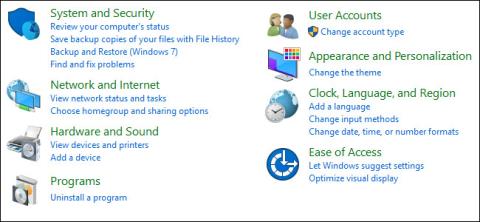
Εάν θέλετε να λάβετε πληροφορίες έκδοσης BIOS, πληκτρολογήστε την ακόλουθη εντολή:
wmic bios get smbiosbiosversion
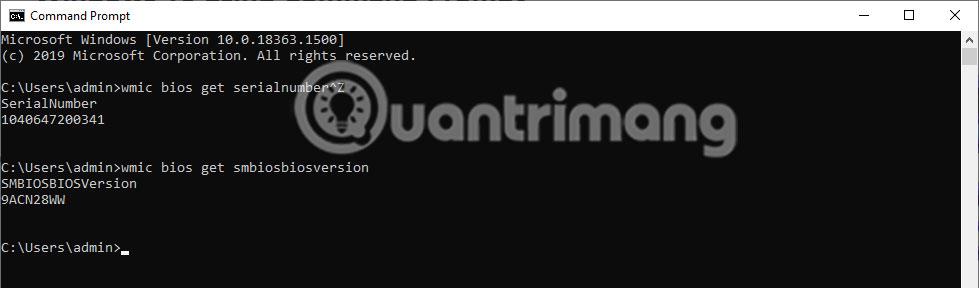
Ορισμένες προσωπικές πληροφορίες μπορούν να ληφθούν από το BIOS. Δημιουργείται αυτόματα μια λίστα με την ακόλουθη εντολή για να προτείνει εντολές που μπορείτε να εισάγετε για να λάβετε σχετικές πληροφορίες:
wmic bios get /?
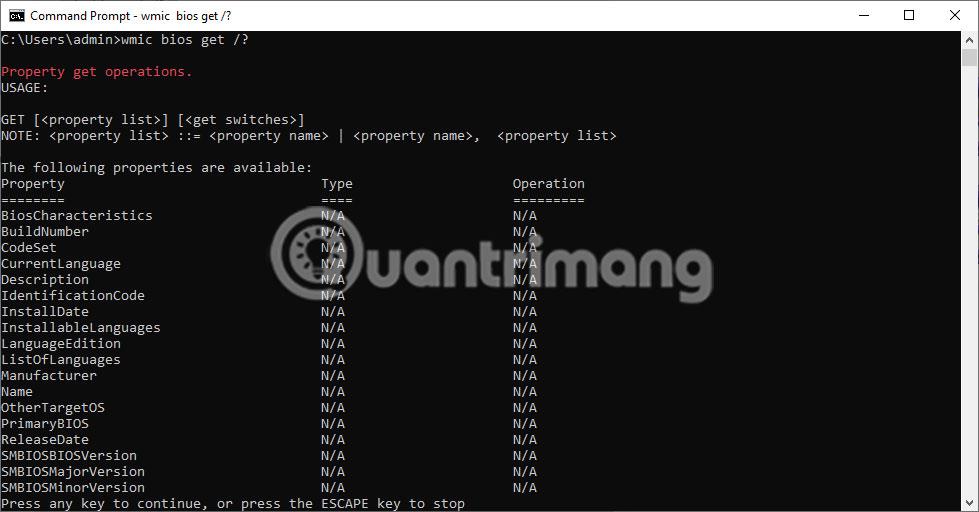
Στην παραπάνω εικόνα, φαίνεται ότι η εντολή έχει εμφανίσει μια λίστα λέξεων που μπορούν να αντικαταστήσουν το "/?" στην εντολή wmic bios get /? . Για παράδειγμα, εάν θέλετε να μάθετε την κατάσταση του μηχανήματος σας, απλώς πληκτρολογήστε την ακόλουθη εντολή:
wmic bios get status

Επιπλέον, μια άλλη χρήσιμη πληροφορία που μπορεί να ληφθεί είναι η μνήμη (RAM) του υπολογιστή. Αυτό μπορεί να ληφθεί από τη γραμμή εντολών των Windows με την ακόλουθη εντολή:
wmic memorychip get capacity

Οι πληροφορίες που εμφανίζονται θα είναι οι πληροφορίες κάθε μεμονωμένης κάρτας μνήμης και η ποσότητα θα εμφανίζεται σε byte, όπως στο παρακάτω παράδειγμα:
Ας ελπίσουμε ότι η παραπάνω μέθοδος θα είναι χρήσιμη εάν θέλετε να λαμβάνετε πληροφορίες από το BIOS όταν εκτελείτε τα Windows 10 και δεν θέλετε να κάνετε επανεκκίνηση του υπολογιστή.